Silverlight中的打印只有一个类,那就是PrintDocment这个对象来实现。
当然实现方式也很简单,先看下实现的步骤:
其实只需两个步骤即可完成,即绑定PrintDocument的PrintPage事件和调用Print方法。
PrintDocument document = new PrintDocument();
document.PrintPage += documentImage_PrintPage;
document.Print("Image Document");
这个就完成了一个打印,其中PrintPage事件是最为重要的,因为整个打印的工作都是在这个事件中完成的,另外该事件的参数PrintPageEventArgs构成了整个打印过程中的属性的设置;Print方法需要传递一个参数,参数为打印的文件的名称,在调用该方法的时候开始触发一系列的打印事件。
看下PrintPageEventArgs类型的属性:
PrintableArea:获取或设置一个Size类型的值,表示打印的范围,分别表示Height和Width,如果打印的部分超出了区域,则被截取
PageMargins:设置打印页的Margin值
PageVisual:设置要打印的对象,可以是一个TextBlock、Image,也可以是一个复杂的元素(Grid或者Canvas)
HasMorePages:一个bool值,标识是否多页
看一个简单的例子:
private void btnPrintImage_Click(object sender, RoutedEventArgs e)
{
PrintDocument document = new PrintDocument();
document.PrintPage += new EventHandler<PrintPageEventArgs>(document_PrintPage);
document.Print("Print Image");
}
void document_PrintPage(object sender, PrintPageEventArgs e)
{
Image imagePrint = new Image();
imagePrint.Source = img.Source;
imagePrint.Height = e.PrintableArea.Height;
imagePrint.Width = e.PrintableArea.Width;
e.PageVisual = imagePrint;
e.HasMorePages = false;
}
在打印的过程中经常会需要分页打印,没关系,看个例子:
//当前打印的行的索引,用于遍历ListBox.Items
private int listPrintIndex;
private void btnPrintList_Click(object sender, RoutedEventArgs e)
{
//初始值为0
listPrintIndex = 0;
PrintDocument document = new PrintDocument();
document.PrintPage += new EventHandler<PrintPageEventArgs>(document_PrintPage);
document.Print("Print List");
}
//设置每一项之间的间距
private int extraMargin = 50;
void document_PrintPage(object sender, PrintPageEventArgs e)
{
//定义一个打印的元素
Canvas printSurface = new Canvas();
e.PageVisual = printSurface;
//得到最顶端位置
double topPosition = e.PageMargins.Top + extraMargin;
//遍历当前的ListBox.Items
while (listPrintIndex<lstPrint.Items.Count)
{
//实例化TextBlock用来存放ListItem的值
TextBlock txt = new TextBlock();
txt.FontSize = 30;
//得到ListBox每一项的值
txt.Text = lstPrint.Items[listPrintIndex].ToString();
double measuredHeight = txt.ActualHeight;
//如果打印的当前行高度不合适的话,则进行分页
if (measuredHeight>(e.PrintableArea.Height- topPosition- extraMargin))
{
e.HasMorePages = true;
return ;
}
//设置TextBlock在Canvas中的位置
txt.SetValue(Canvas.TopProperty, topPosition);
txt.SetValue(Canvas.LeftProperty, e.PageMargins.Left + extraMargin);
//将TextBlock添加到打印的元素中去
printSurface.Children.Add(txt);
listPrintIndex++;
//追加高度
topPosition = topPosition + measuredHeight;
}
e.HasMorePages = false;
}
效果如下
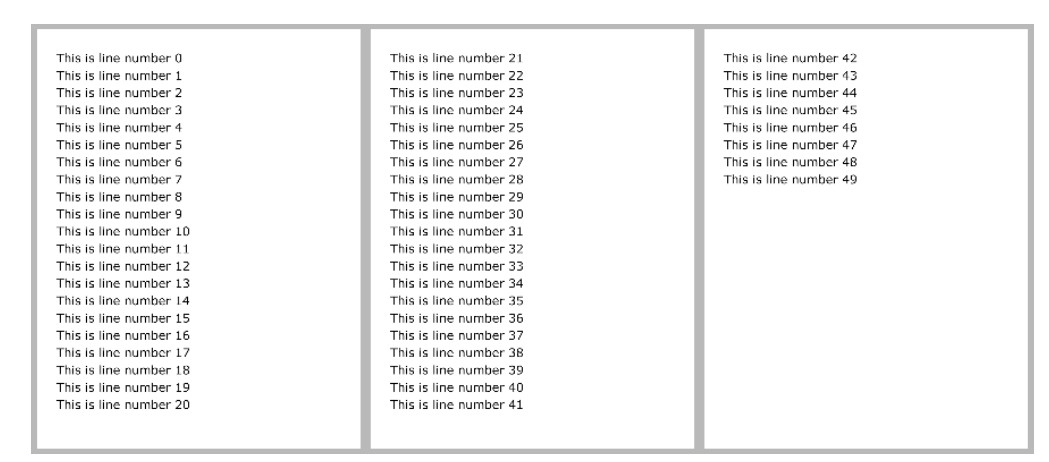
有时候我们需要一个功能,那就是打印预览,这个打印预览的原理就是将要打印的元素创建成一个WriteableBitmap来显示。




 本文详细介绍了Silverlight中实现打印的PrintDocument类及其使用方法,包括PrintPage事件和Print方法的实现步骤,以及如何在打印过程中调整打印范围、页边距、页面视觉等属性,并通过实例展示了分页打印及打印预览的功能。
本文详细介绍了Silverlight中实现打印的PrintDocument类及其使用方法,包括PrintPage事件和Print方法的实现步骤,以及如何在打印过程中调整打印范围、页边距、页面视觉等属性,并通过实例展示了分页打印及打印预览的功能。
















 17
17

 被折叠的 条评论
为什么被折叠?
被折叠的 条评论
为什么被折叠?








